1. 简介
公式是由函数、计算符等计算方式、系统参数和固定参数构成的算式,通过公式运算可以得到相应的运算数值。
公式为Pro及以上版本可用。
2. 使用说明
2.1 公式组成
公式是一种算式,由计算方式和参数构成的。
计算方式可以是运算符,如简单的加减乘除,也可以是我们系统中所提供的函数;
参数可以是我们所输入的固定值(数字或文本),也可以是我们系统中所提供的字段。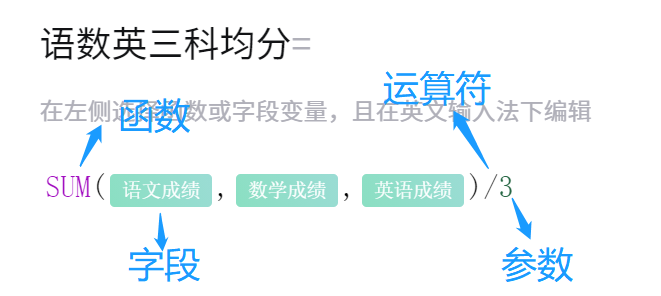
比如下面五个式子都是公式
a)= 1+1
b)= “语文成绩”+1
c)= NOW()
d)= IF(“语文成绩”>60,”通过”,”挂科”)
e)= CONCAT(QingFlow,7,6)
2.2 公式组成详解
2.2.1 公式中可以选择表单内字段参与运算
- 如“语文成绩”、“数学成绩”等,即表单中已有字段
2.2.2 添加函数参与运算
- 如添加SUM求和函数:SUM(“数学成绩”,”语文成绩”,”英语成绩”),计算学生三科总分;
- 添加字符串连接CONCAT函数,即可将多个文本字符串合并成一个文本字符串。如CONCAT(QingFlow,7,6),即可得到返回值QingFlow76。
2.2.3 使用运算符参与运算
- 如加号+、减号-、乘号*、除号/,让字段或参数之间产生运算关联;
2.2.4 添加参数参与运算,参数即手动输入的具体数值
- 你可以在表单编辑界面、右侧的字段配置栏中,在默认内容配置项下,选择通过公式计算,开启该功能。
- 除起止时间、图片选择、附件、富文本、定位、部门、成员、文字识别、数据关联、Q-linker外的所有字段编辑页面均可以选择公式计算来填充默认内容。
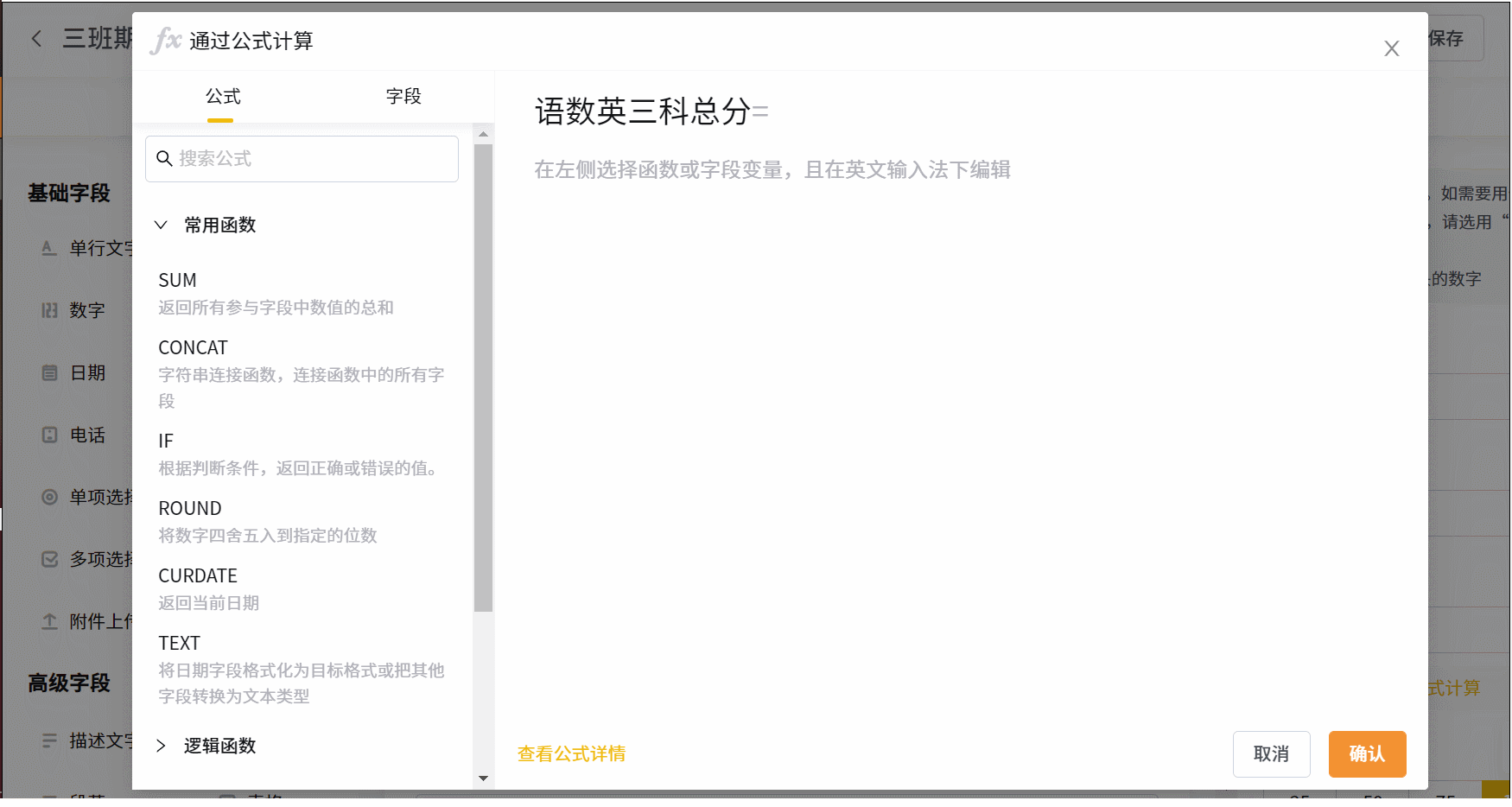
3.2 界面介绍
- 公式配置窗口由两部分构成,窗口左侧为切换公式列表及表单字段,窗口右侧为公式配置窗口。
- 你可以通过点击的方式,将左侧的函数或者字段添加入右侧的公式中,也可以手动录入数字、文本以及运算符

4. 运算符说明
在系统中的部分运算符,与数学中的输入方式有所不同,具体可参考下表:
| 加 | 减 | 乘 | 除 | 大于 | 小于 | 等于 | 不等于 | 大于等于 | 小于等于 | |
| 字符形式 | + | – | * | / | > | < | == | != | >= | <= |
| 仅支持数字运算/比较 | 是 | 是 | 是 | 是 | 是 | 是 | 同时支持文本和数字 | 同时支持文本和数字 | 是 | 是 |
| 运算结果形式 | 数字 | 数字 | 数字 | 数字 | 逻辑值ture、false | 逻辑值ture、false | 逻辑值ture、false | 逻辑值ture、false | 逻辑值ture、false | 逻辑值ture、false |
5. 注意事项
5.1 函数正确使用
函数名需英文大写,遵守函数输入规范。比如,SUM函数要求输入内容必须为数字,函数才能成功运算。例:SUM(1,2)可以计算出结果3,SUM()不填写内容或SUM(我,你)则无法结算出结果。
5.2 符号正确使用
参与运算的普通文本,必须使用双引号,即””,以便与表单字段做出区分。例如连接符函数CONCAT(“a”,”b”)才能运算出结果ab,如果不加双引号则无法运算。
5.3 运算内容与运算方法一定要匹配
例如运算符+-*/只能与数字内容进行计算,可以是数字字段,也可以是1,2,3等固定数值,但不可以是文本,如“你好”等。
5.4 运算结果一定要与设置“公式”的字段的类型相匹配
例如对一个数字字段设置公式,如果公式为SUM(num1,num2…),那么运算结果确实是数字,当前数字字段可以显示结果。如果公式为CONCAT(text1,[text2], …) ,那么运算结果是文本,当前数字字段将无法显示结果。
5.5 新增字段需要保存才会出现在字段列表中
如果你在表单中添加了新的字段,你需要在保存表单后,新增的字段才能在公式计算中被选中并参与计算。
5.6 不参与公式计算的字段
下述字段不参与公式计算,在字段列表中不显示:描述文字、段落、Q-linker、OCR文字识别、引用。

